對於游戲玩家來說,顯卡是關系到游戲的性能的重要因素之一。如果電腦顯卡壞了或者遇到故障,對我們使用電腦就成問題了。那如何檢測Win7電腦顯卡是否故障呢?現在小編就和大家介紹一下Win7電腦顯卡故障檢測軟件的使用方法。
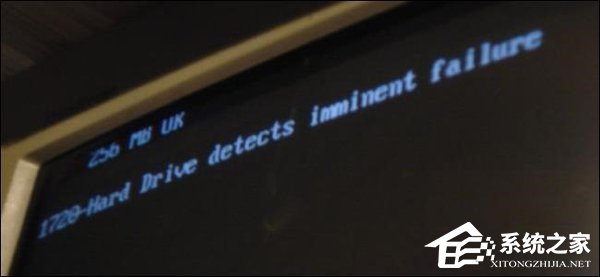
步驟如下:
1、通過藍屏信息找到故障根源
如果你的電腦經常遇到藍屏的問題,建議搜索藍屏時屏幕上提供的信息,藍屏時往往顯示崩潰的驅動或它遇到的錯誤類型的信息,它能夠很直觀的告訴我們問題所在,如今在Windows 遇見的大部分藍屏問題很可能都是由硬件故障造成的(內存比較常見)。
例如,如果你發現藍屏信息上顯示是由於“NV4_disp.dll”的驅動導致的藍屏,你在谷歌或者百度搜索後,將發現這是NVIDIA的顯卡驅動程序,這樣你只需要更新N卡的驅動程序,如果仍然出現此類問題,則很可能你的顯卡壞了。
2、檢查硬盤SMART狀態
硬盤有一個內置的 S.M.A.R.T.(自我監測、 分析和報告技術)功能。通過這個功能,硬盤將自我分析和檢測是否出現故障,並在其完全無法工作前對你發出提醒。但這並不是完美的,所以您的硬盤可能會崩潰,即使SMART說一切都無故障,但其在一定程度上還是非常游泳的。
如果您看到任何種類的“SMART錯誤”消息,說明你的硬盤將要出現故障。你可以使用SMART分析工具CrystalDiskInfo 來查看你的硬盤所報告的SMART健康狀態信息。
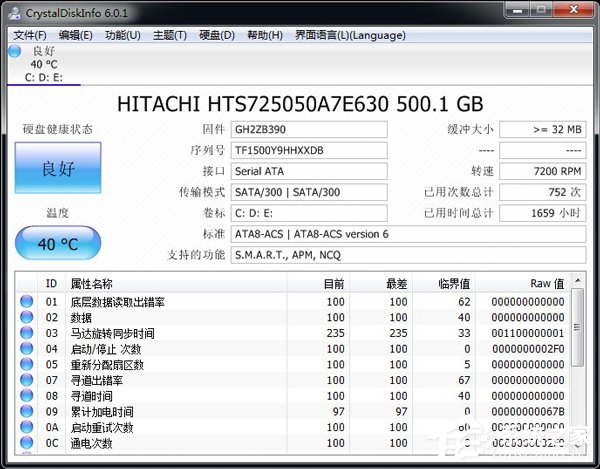
3、內存測試
內存故障會導致各種問題。如果因為故障,計算機寫入數據到內存RAM但RAM 返回不同的數據,您可能會看到應用程序崩潰、 藍屏和文件系統損壞。
若要測試你的內存,並查看它是否工作正常,推薦使用 Windows 內置的內存診斷工具。開始菜單,直接搜索“Windows 內存診斷”工具,運行後,內存診斷工具會將數據寫入你 RAM的每個區域然後讀取進行測試,確保所有 RAM 都在正常工作。
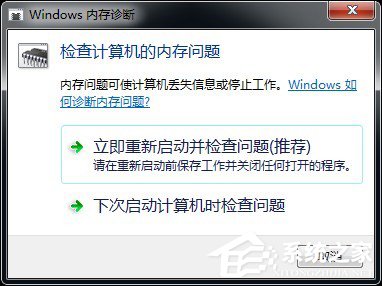
4、檢查電腦有多熱
你的電腦有多熱?計算機過熱會造成電腦藍屏,系統崩潰和突然自動關機。電腦過熱往往是因為電腦內部灰塵過多,通風不佳,風扇停止運轉等原因造成的,當電腦通風不暢時,運行大型程序,如游戲,更容易造成電腦自動關機,死機和藍屏。
你可以進入計算機的bios 中看到計算機各部件的溫度信息,當然你也可以在系統中使用一些軟件進行查看,如SpeedFan, AIDA64等,如果電腦發現溫度過高的話,建議將計算機拆開進去灰塵清理,清理後你會發現電腦運行速度快了很多,也不會在那麼經常的容易卡頓了。
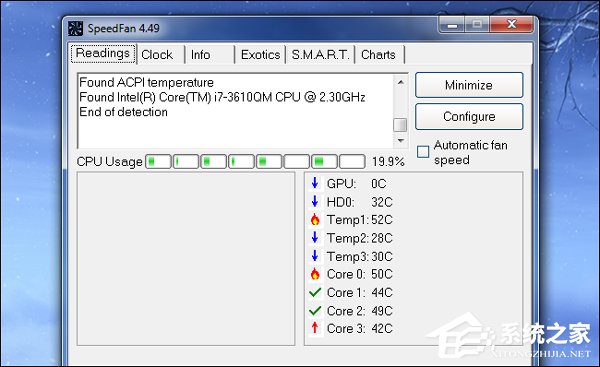
5、對CPU進行壓力測試
你可以使用一個像 Prime95 的工具程序來給你的CPU進行壓力測試。這樣的工具程序將強迫你的電腦 CPU 來執行計算,但不允許它停下, 讓它全力工作並產生熱量。如果你的 CPU 變得太熱了,你就會開始看到錯誤或系統崩潰。
喜歡對CPU超頻的用戶可以使用 Prime95 來對其超頻設置進行壓力測試——如果 Prime95 遇到錯誤,它會限制超頻以確保 CPU 運行溫度更低更穩定。這是檢測你的 CPU 在負載下是否穩定的好方法。
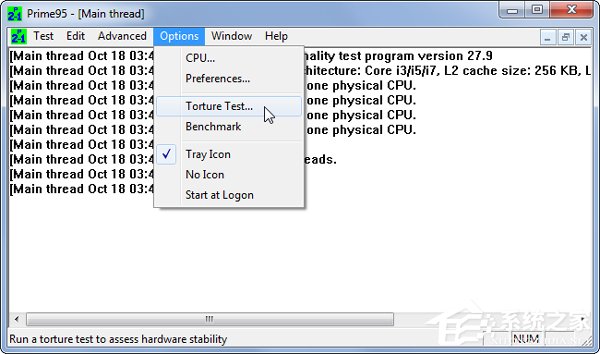
6、對顯卡進行壓力測試
你的顯卡也可以進行壓力測試。例如,如果玩游戲時你的圖形驅動程序崩潰,游戲本身也崩潰,或者你看到奇怪的圖形錯亂,你可以運行圖形基准測試工具程序,比如3DMark。基准測試將給你的顯卡進行壓力測試,如果它過熱或在負載下崩潰,你會在進行基准測試時看到圖形問題、 崩潰或藍屏。
如果基准測試運行正常,但你在玩某些游戲時出現問題,也許只因為游戲本身可能有問題。
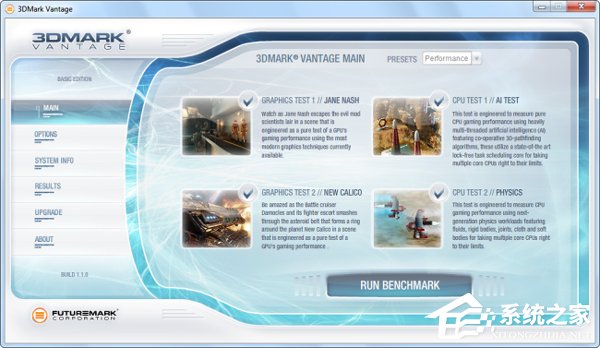
7、通過替換硬件來診斷
並不是每個硬件問題都容易診斷。如果你有一個壞的主板或電源,他們的問題可能只通過與其他組件之間進行搭配才能檢測出問題。直接分辨哪個部件是比較困難的,除非你把它們完全替換。
確定組件是否有故障的最佳方式是替換掉它。例如,如果你認為你的顯卡可能會導致你的電腦藍屏,那麼拔出你電腦的顯卡然後替換一個新的顯卡。如果一切工作流暢,很可能你之前的顯卡是壞的。
對於一般家庭用戶,並沒有這麼多硬件可以替換檢測,但它是解決問題最理想的方式。
Win7電腦顯卡故障檢測軟件的使用方法就給大家詳細介紹到這裡了;如你還不知道如何檢測Win7電腦顯卡是否故障的,可以先參考一下上述的內容,希望能夠幫助到你們。